Configurer une connexion de réseau privé virtuel (VPN) site à site sur un routeur RV340 ou RV345
Objectif
Un réseau privé virtuel (VPN) est la connexion entre le réseau local et un hôte distant via Internet. Les hôtes locaux et distants peuvent être un ordinateur ou un autre réseau dont les paramètres ont été synchronisés pour leur permettre de communiquer. Ceci est vrai sur tous les types de VPN. Elle permet généralement aux deux réseaux d’accéder aux ressources des deux côtés de la connexion. Une connexion VPN est généralement utilisée pour connecter un second bureau au bureau central, ou pour permettre à un télétravailleur de se connecter au réseau informatique du bureau, même s'il n'est pas physiquement connecté à l'infrastructure réseau. Les télétravailleurs se connectent généralement via un client logiciel VPN comme AnyConnect, Shrew Soft, GreenBow et bien d'autres.
Cet article vise à vous montrer comment configurer une connexion VPN site à site entre un routeur RV340 et un routeur RV345. Il appellera le routeur principal le routeur local et le routeur secondaire le routeur distant. Assurez-vous d'avoir un accès distant ou physique au routeur secondaire.
Périphériques pertinents
- RV340
- RV340W
- RV345
- RV345P
Version du logiciel
- 1.0.03.15
Avis spécial : Structure des licences - Microprogramme versions 1.0.3.15 et ultérieures. AnyConnect est facturé uniquement pour les licences client.
Vous devez acheter une ou plusieurs licences client auprès d’un partenaire comme CDW ou dans le cadre de l’achat d’appareils par votre entreprise. Il existe des options pour un utilisateur (L-AC-PLS-3Y-S5) ou des ensembles de licences d’un an pour 25 utilisateurs (AC-PLS-P-25-S). D’autres options de licences sont également disponibles, y compris des licences permanentes. Pour plus d’information sur les licences, consultez les liens dans la section Renseignements relatifs aux licences ci-dessous.
Pour plus d'informations sur les licences AnyConnect sur les routeurs de la gamme RV340, consultez l'article Licences AnyConnect pour les routeurs de la gamme RV340.
Configurer une connexion VPN
Routeur local
Étape 1. Connectez-vous à l’utilitaire Web du routeur local et choisissez VPN > Site-to-Site.
Remarque : Dans cet exemple, un routeur RV340 est utilisé.
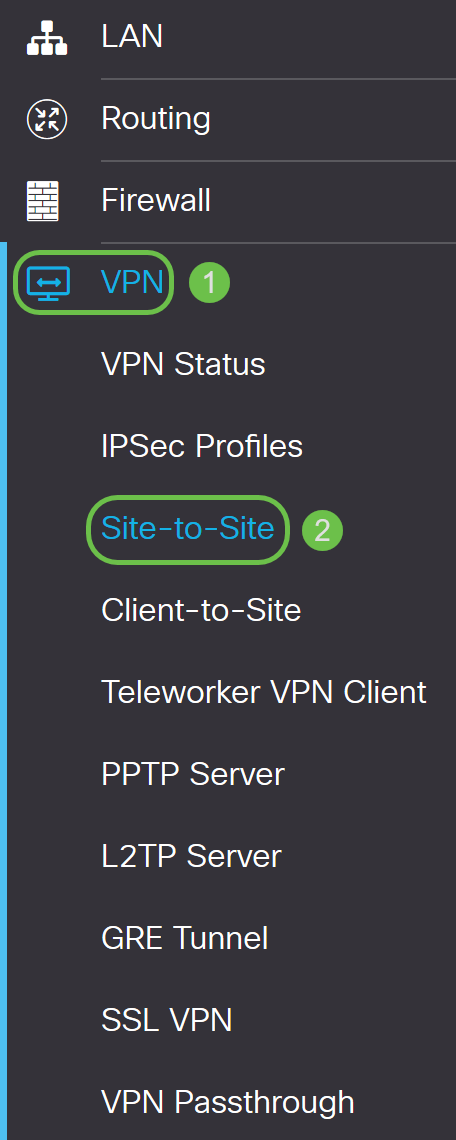
Étape 2. Cliquez sur l’icône plus.

Étape 3. Assurez-vous que la case Activer est cochée. Elle est cochée par défaut.
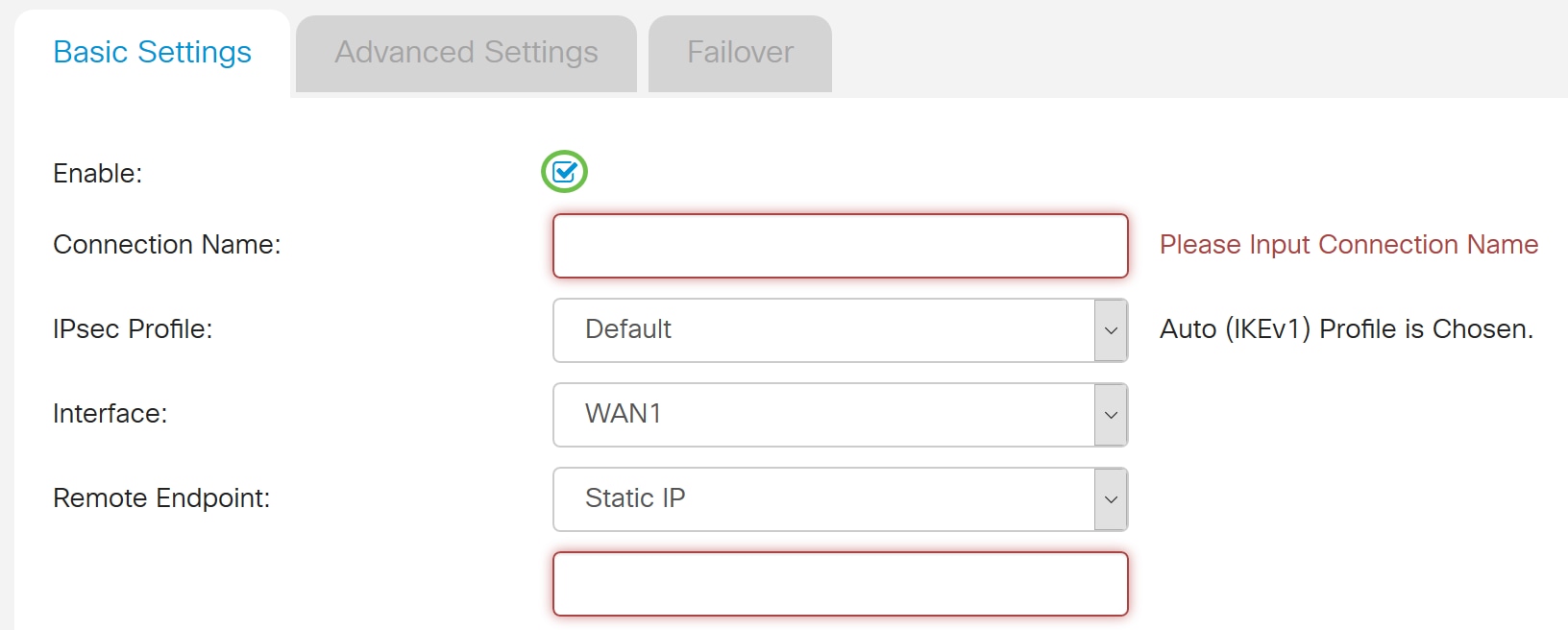
Étape 4. Entrez le nom de la connexion dans le champ Connection Name.
Remarque : Dans cet exemple, le nom est TestVPN1.
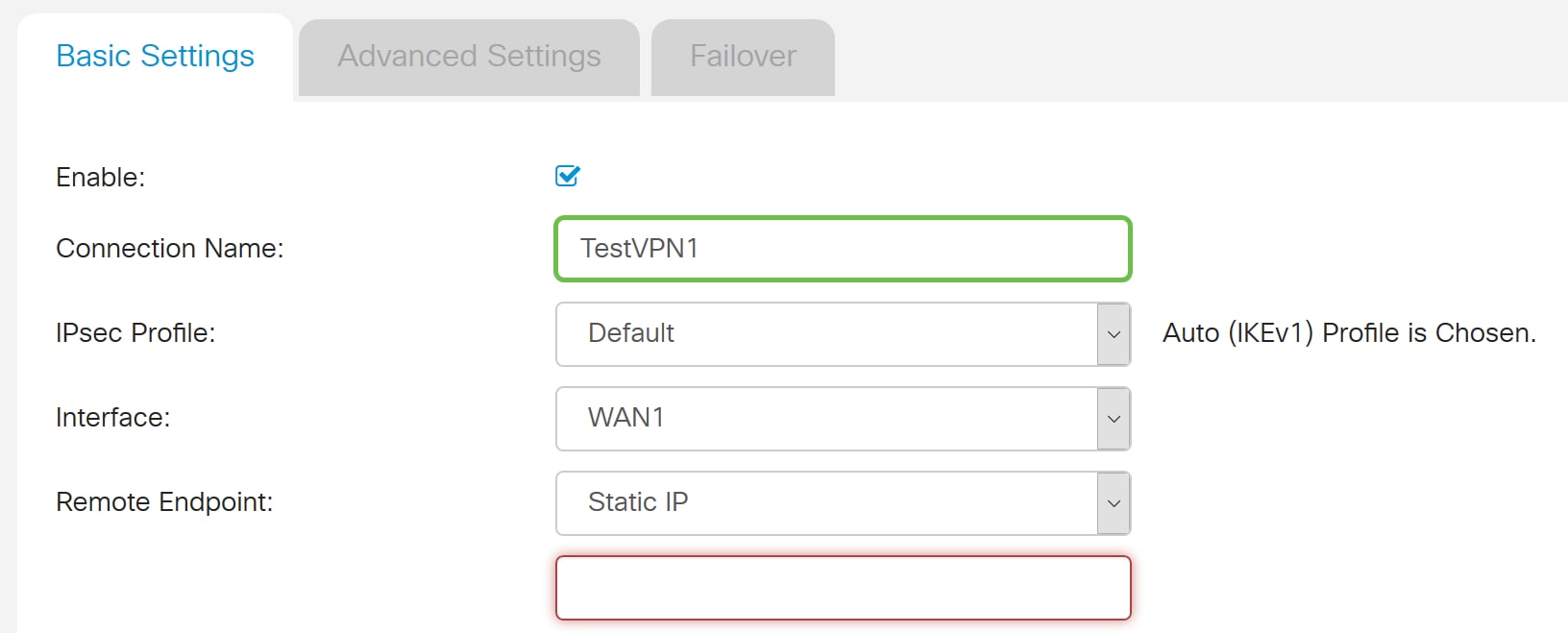
Étape 5. Choisissez les paramètres de sécurité de la connexion dans la liste déroulante Profil IPSec. Les options dépendent des profils IPSec créés. Pour obtenir des instructions sur la création d'un profil IPSec, cliquez ici.
Remarque : Dans cet exemple, CiscoTestVPN est sélectionné.
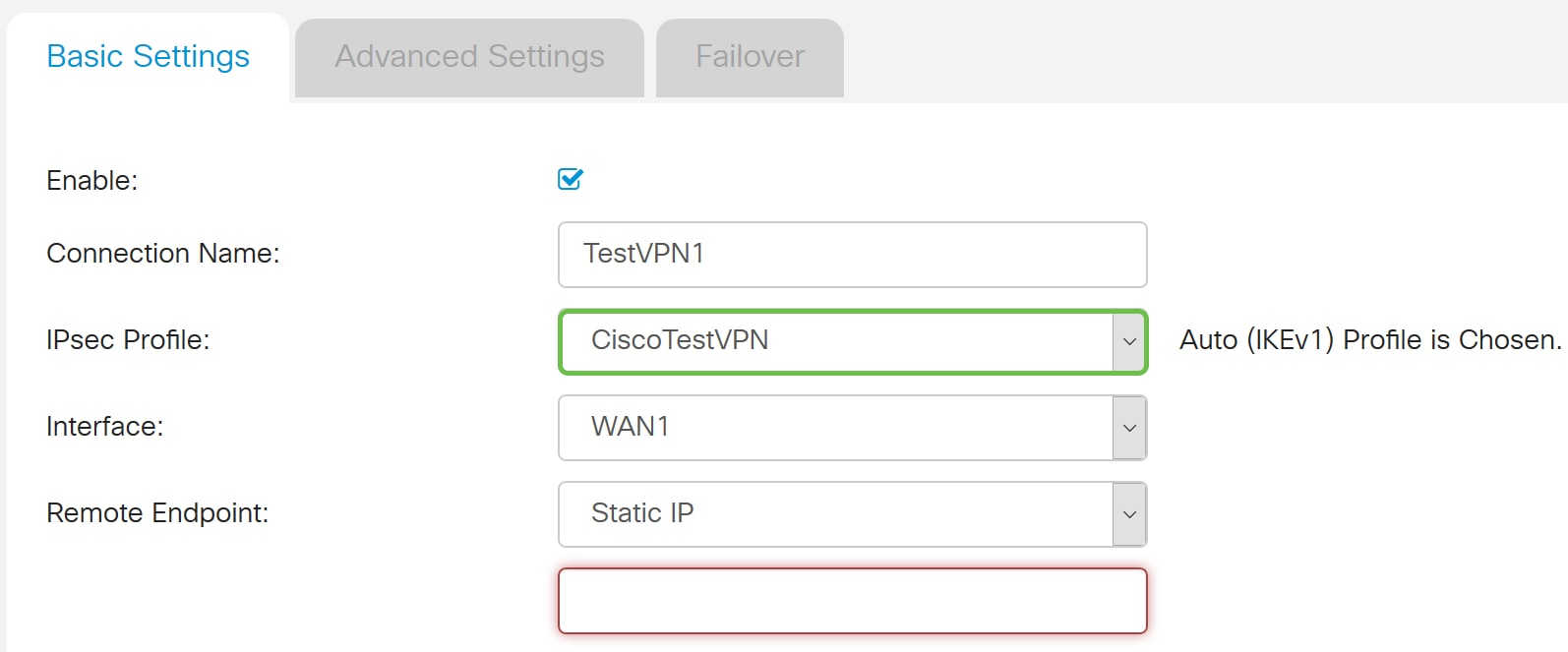
Étape 6. Choisissez l’interface à utiliser par le routeur local. Les options sont les suivantes :
- WAN1 : cette option utilise l'adresse IP de l'interface WAN1 (Wide Area Network 1) du routeur local pour la connexion VPN.
- WAN2 : cette option utilise l'adresse IP de l'interface WAN2 du routeur local pour la connexion VPN. Le WAN2 n’est pas disponible dans les routeurs à un seul WAN.
- USB1 : cette option utilise l'adresse IP de l'interface USB1 (Universal Serial Bus 1) du routeur local pour la connexion VPN.
- USB2 : cette option utilise l'adresse IP de l'interface USB2 du routeur local pour la connexion VPN. USB2 n'est pas disponible sur les routeurs USB simples.
Remarque : Dans cet exemple, WAN1 est choisi.
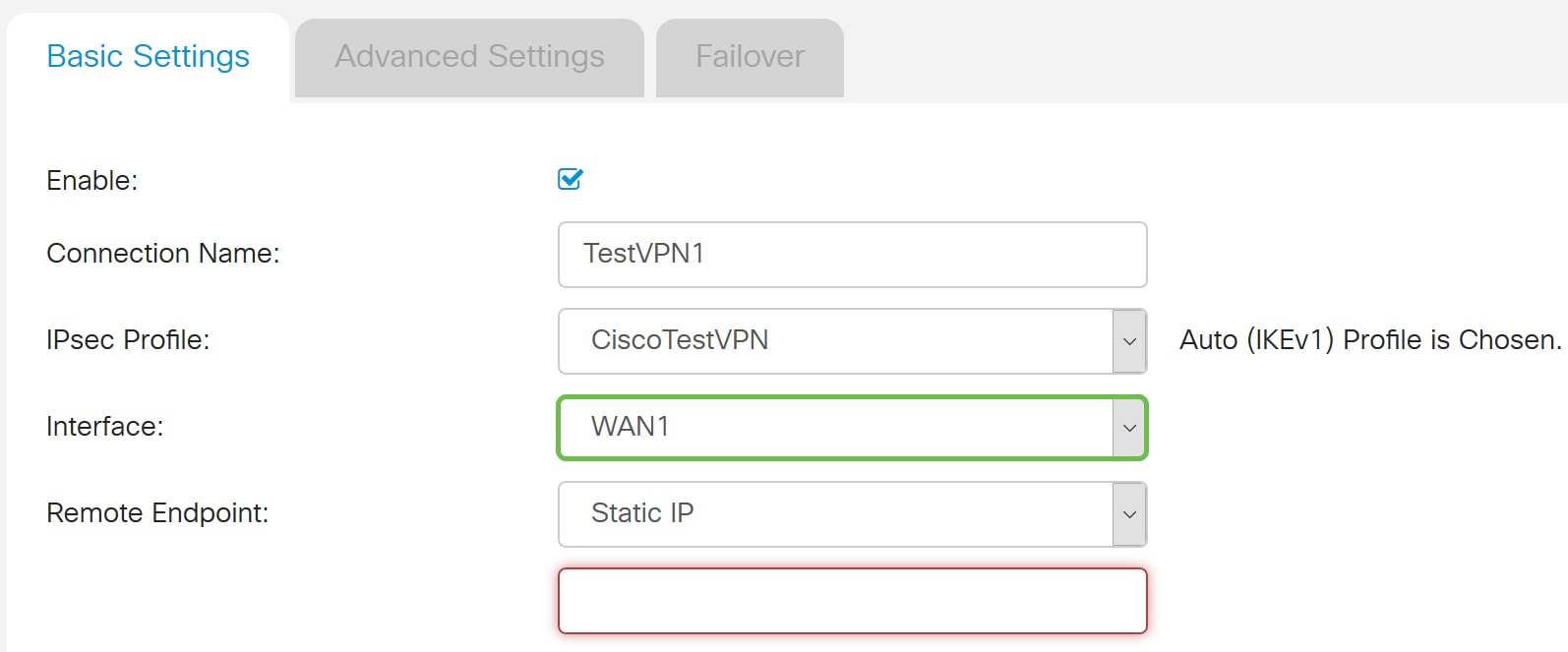
Étape 7. Choisissez l’identificateur de l’interface WAN du routeur distant. Les options sont les suivantes :
- Static IP : cette option permet au routeur local d'utiliser l'adresse IP statique du routeur distant lors de l'établissement d'une connexion VPN. Si cette option est sélectionnée sur le routeur local, le routeur distant doit également être configuré avec la même option.
- FQDN : cette option utilise le nom de domaine complet (FQDN) du routeur distant lors de l'établissement de la connexion VPN.
- Dynamic IP : cette option utilise l'adresse IP dynamique du routeur distant lors de l'établissement d'une connexion VPN.
Remarque : L’identificateur d’interface sur le routeur distant doit être identique à l’identificateur d’interface du routeur local. Dans cet exemple, l'adresse IP statique est choisie.
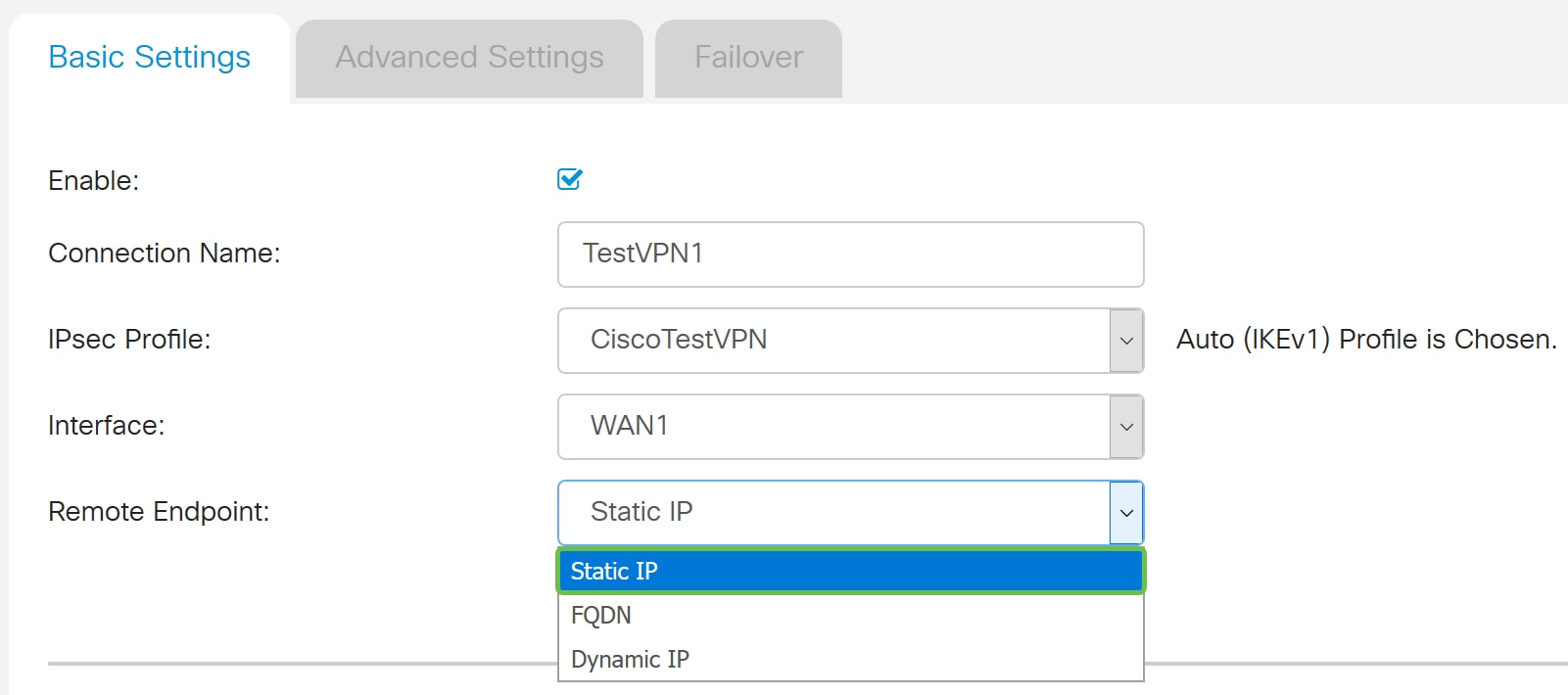
Étape 8. Entrez l’adresse IP de l’interface WAN du routeur distant.
Remarque : Dans cet exemple, l’adresse 124.123.122.123 est utilisée.
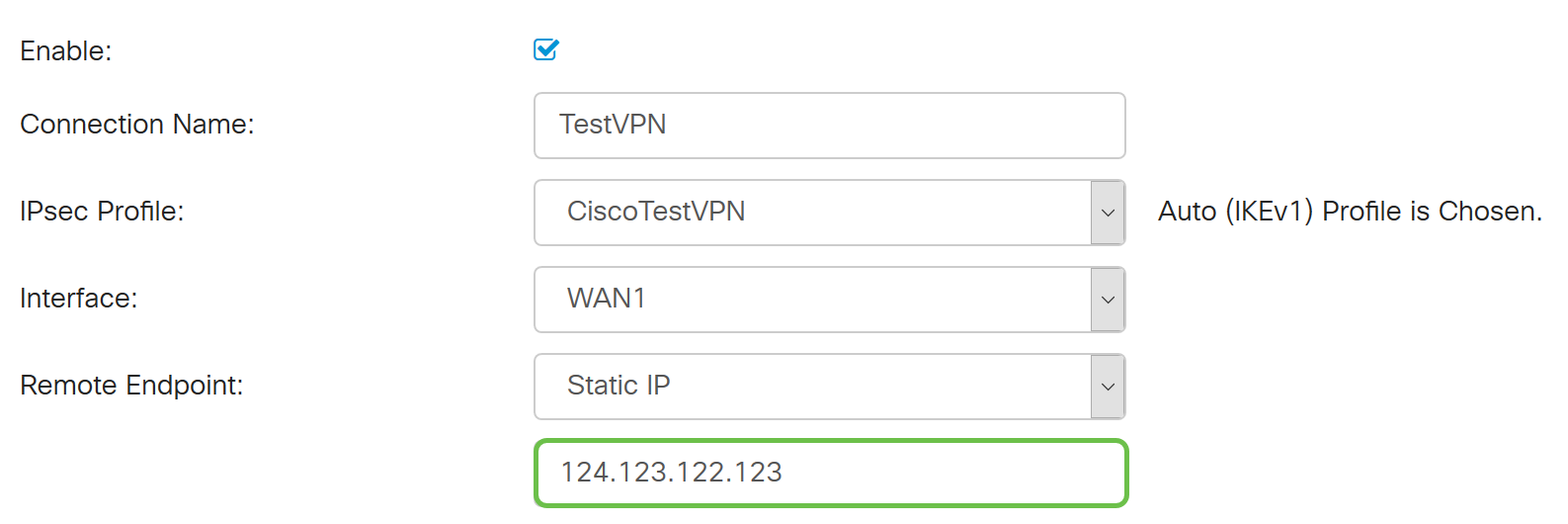
Étape 9. Cliquez sur la case d’option correspondant à la méthode d’authentification IKE (Internet Key Exchange) dont vous avez besoin. Les options sont les suivantes :
- Preshared Key : cette option signifie que la connexion nécessite un mot de passe pour être établie. La clé pré-partagée doit être identique aux deux extrémités de la connexion VPN.
- Certificate : cette option signifie que la méthode d'authentification utilise un certificat généré par le routeur au lieu d'un mot de passe lors de la connexion.
Remarque : Dans cet exemple, la clé pré-partagée est choisie.
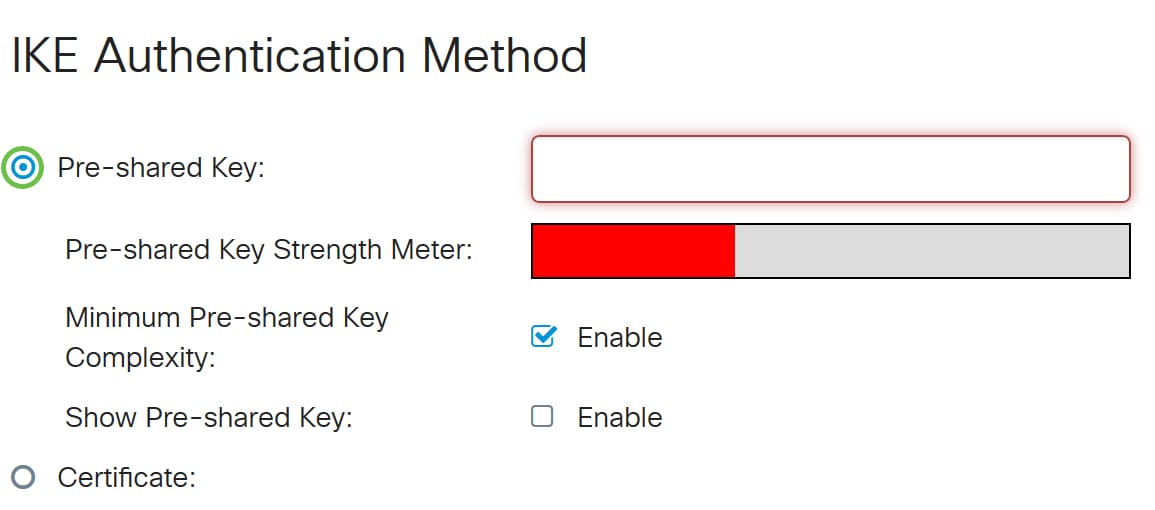
Étape 10. Entrez la clé pré-partagée pour la connexion VPN dans le champ Preshared Key.
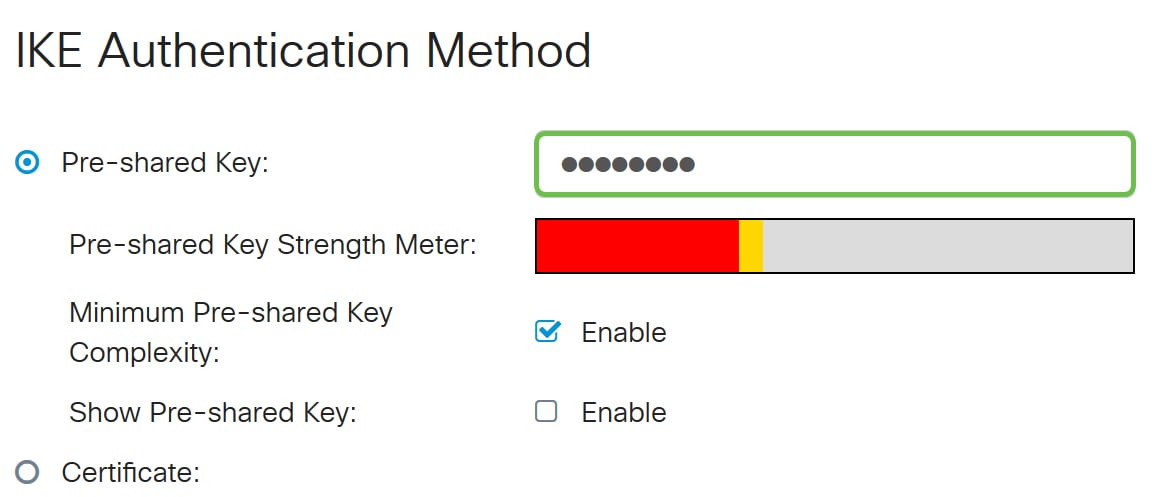
Étape 11. (Facultatif) Décochez la case Minimum Preshared Key Complexity Enable si vous souhaitez utiliser un mot de passe simple pour la connexion VPN. Cette option est activée par défaut.
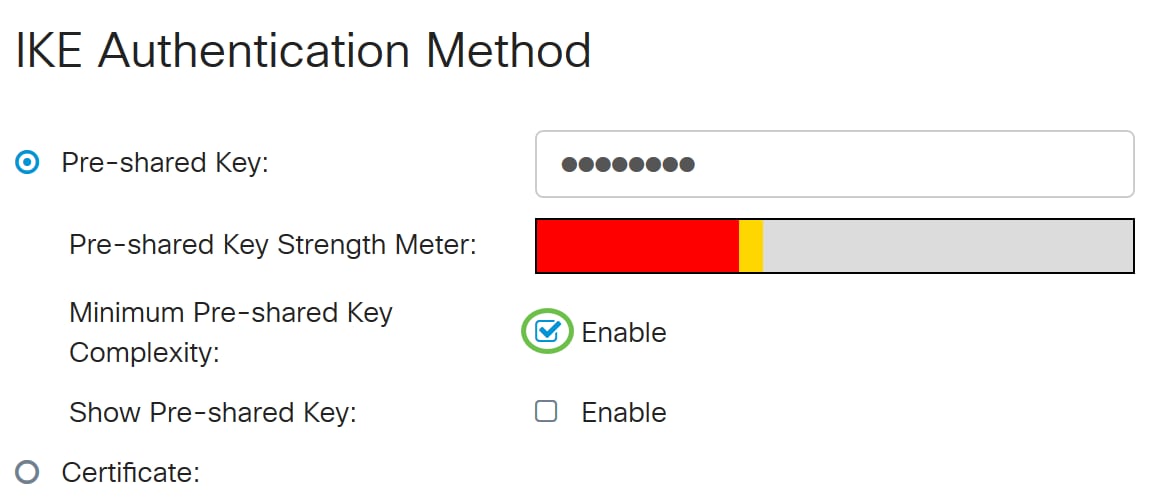
Étape 12. (Facultatif) Cochez la case Afficher le texte brut lorsque vous modifiez Activer pour afficher la clé pré-partagée en texte brut. Cette option est désactivée par défaut.
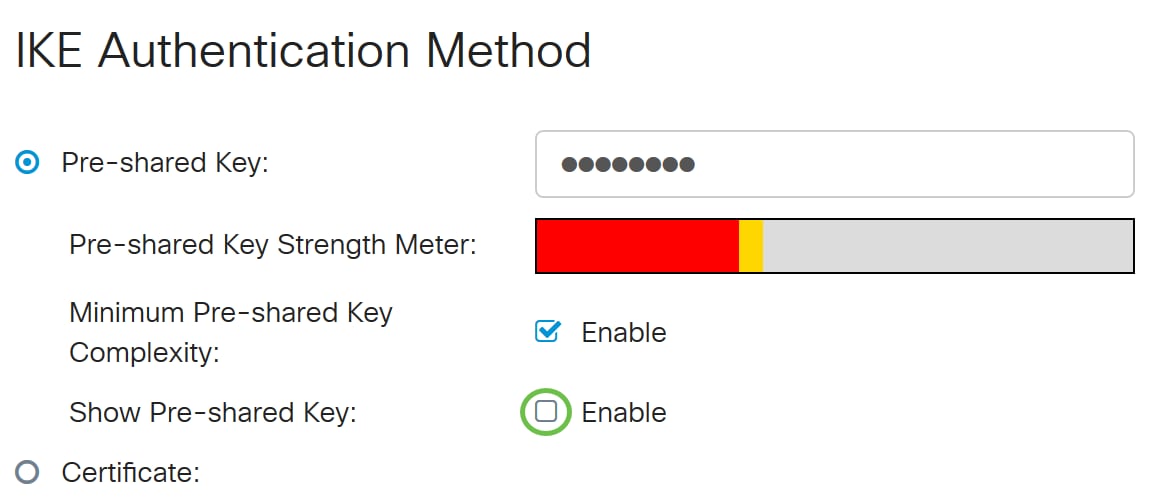
Étape 13. Choisissez le type d’identificateur du réseau local dans la liste déroulante Type d’identificateur local. Les options sont les suivantes :
- Local WAN IP : cette option identifie le réseau local via l'adresse IP WAN de l'interface.
- IP Address : cette option identifie le réseau local via l'adresse IP locale.
- Local FQDN : cette option identifie le réseau local via le FQDN, le cas échéant.
- Local User FQDN : cette option identifie le réseau local via le nom de domaine complet de l'utilisateur, qui peut être son adresse e-mail.
Remarque : Dans cet exemple, l'adresse IP est choisie.
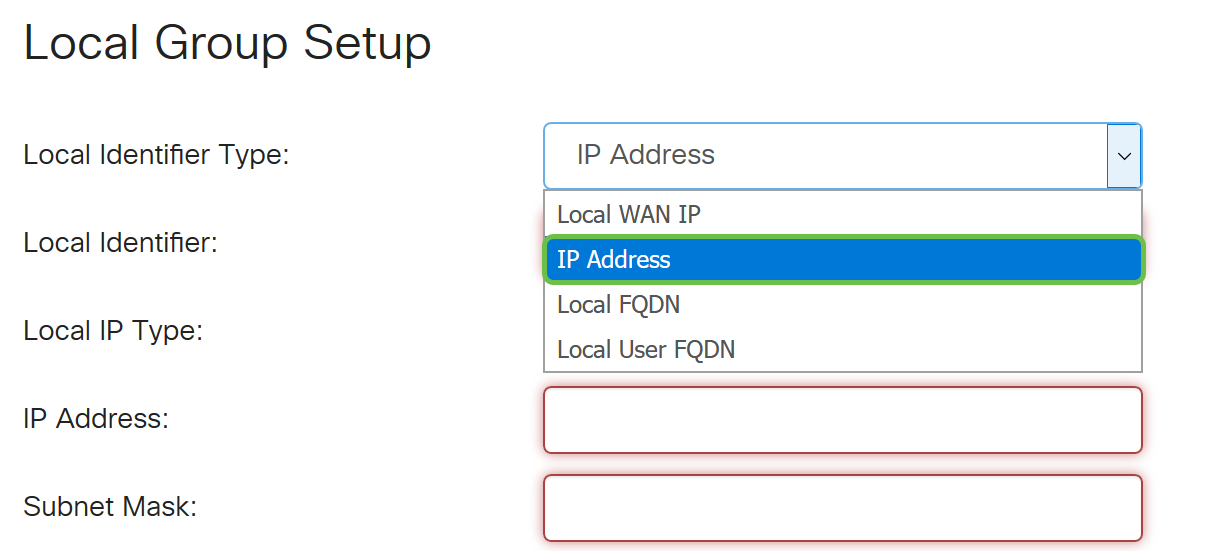
Étape 14. Entrez l’identificateur du réseau local dans le champ Identificateur local.
Remarque : Dans cet exemple, 124.123.122.121 est entré.
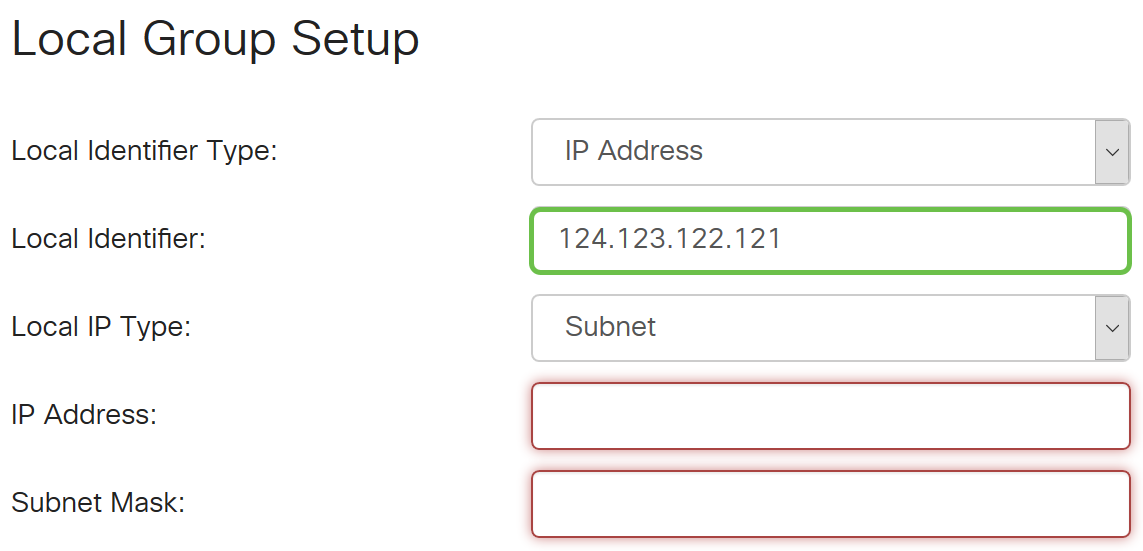
Étape 15. Choisissez le type d’adresse IP auquel le client VPN peut accéder dans la liste déroulante Local IP Type. Les options sont les suivantes :
- Subnet : cette option permet au côté distant du VPN d'accéder aux hôtes locaux dans le sous-réseau spécifié.
- IP Address : cette option permet au côté distant du VPN d'accéder à l'hôte local avec l'adresse IP spécifiée.
- Any : cette option permet au côté distant du VPN d'accéder à n'importe quel hôte local.
Remarque : Dans cet exemple, Subnet est sélectionné.
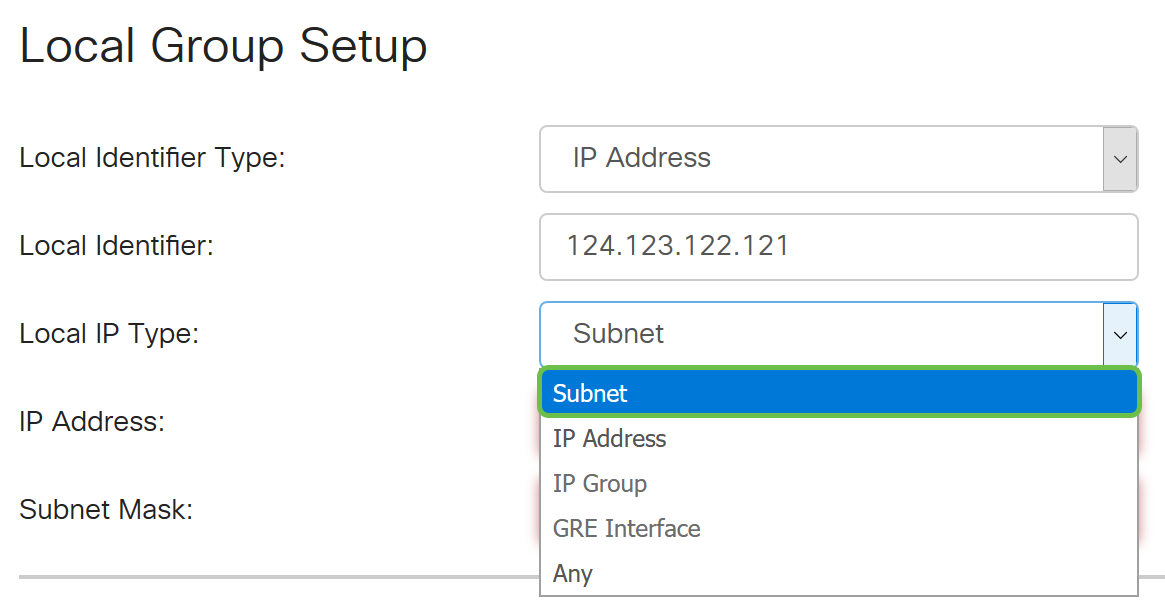
Étape 16. Entrez l’adresse IP du réseau ou de l’hôte auquel le client VPN doit accéder dans le champ IP Address.
Remarque : Dans cet exemple, l'adresse IP est 10.10.10.1.
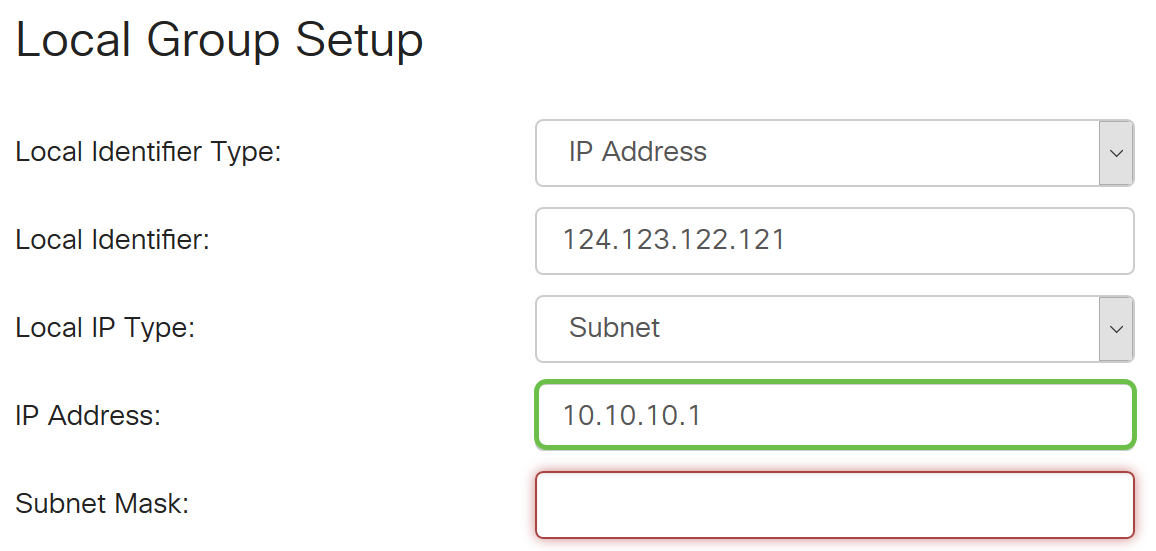
Étape 17. Entrez le masque de sous-réseau de l’adresse IP dans le champ Subnet Mask.
Remarque : Dans cet exemple, le masque de sous-réseau est 255.255.255.0.
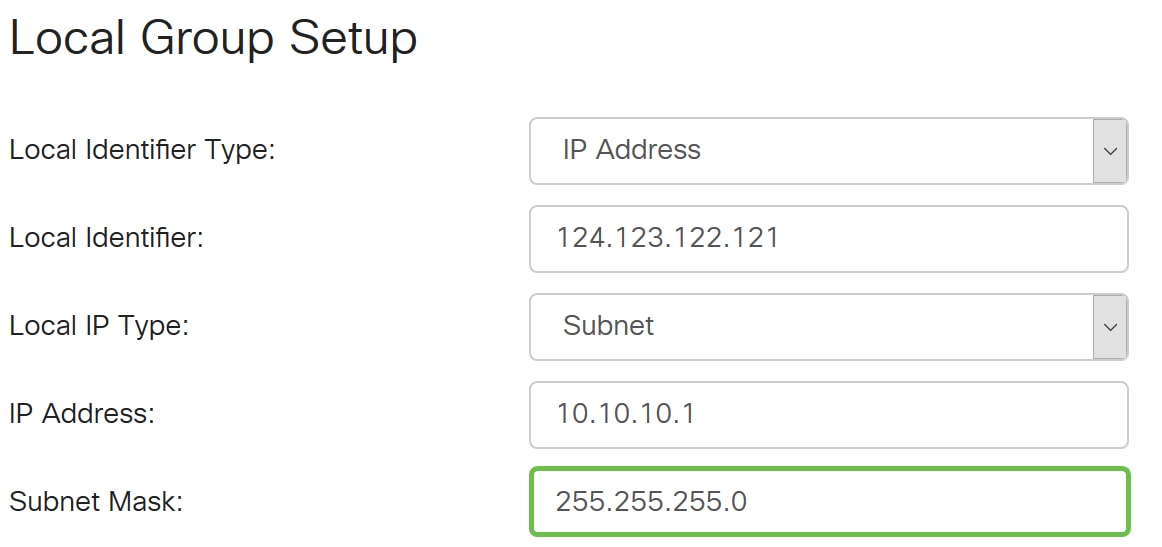
Étape 18. Choisissez le type d’identificateur distant dans la liste déroulante. Les options sont les suivantes :
- Remote WAN IP : cette option identifie le réseau distant via l'adresse IP WAN de l'interface.
- Remote FQDN : cette option identifie le réseau distant via le FQDN, le cas échéant.
- Remote User FQDN : cette option identifie le réseau distant via le nom de domaine complet de l'utilisateur, qui peut être son adresse e-mail.
Remarque : Dans cet exemple, Remote WAN IP est sélectionné.
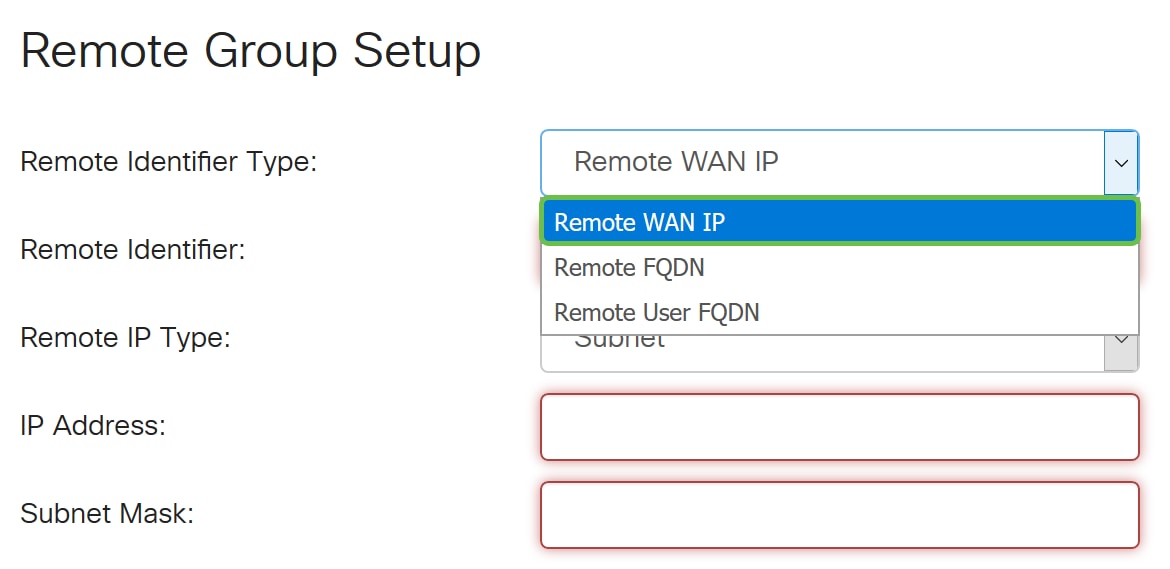
Étape 19. Entrez l’adresse IP WAN du routeur distant dans le champ Remote Identifier.
Remarque : Dans cet exemple, l'identificateur distant est 124.123.122.123.
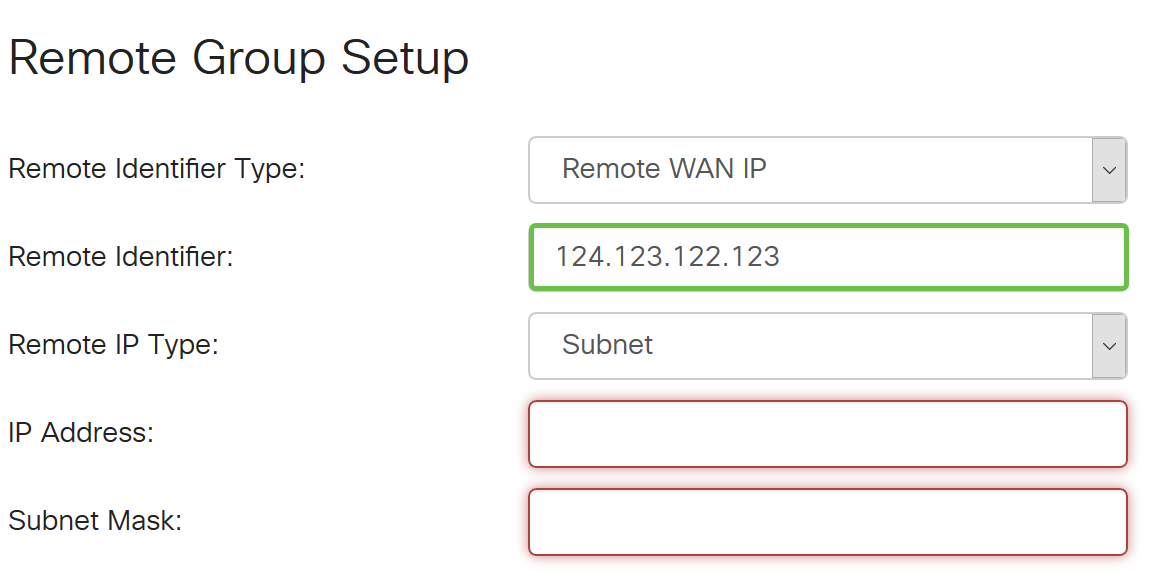
Étape 20. Choisissez le type de réseau auquel le réseau local doit accéder dans la liste déroulante Remote IP Type. Les options sont les suivantes :
- IP Address : cette option permet aux hôtes locaux d'accéder à l'hôte distant avec l'adresse IP spécifiée.
- Subnet : cette option permet aux hôtes locaux d'accéder aux ressources de l'hôte distant avec le sous-réseau spécifié.
- Any : cette option permet aux hôtes locaux d'accéder aux ressources de l'hôte distant avec n'importe quelle adresse IP.
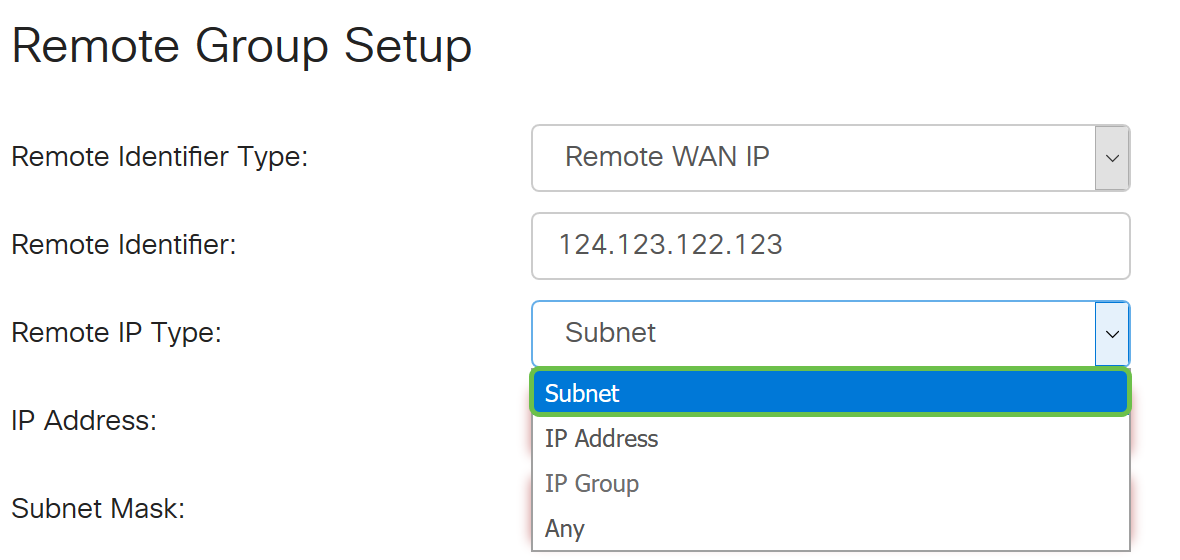
Étape 21. Entrez l’adresse IP LAN du réseau distant dans le champ IP Address.
Remarque : Dans cet exemple, l'adresse IP est 192.168.2.1.
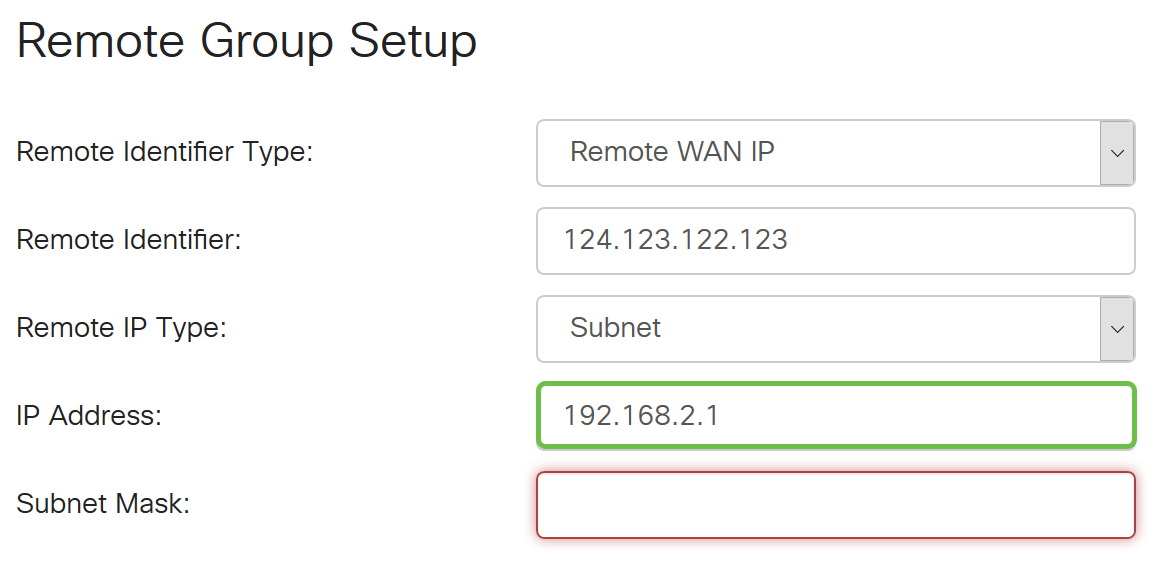
Étape 22. Entrez le masque de sous-réseau du réseau distant dans le champ Subnet Mask.
Remarque : Dans cet exemple, le masque de sous-réseau est 255.255.255.0.
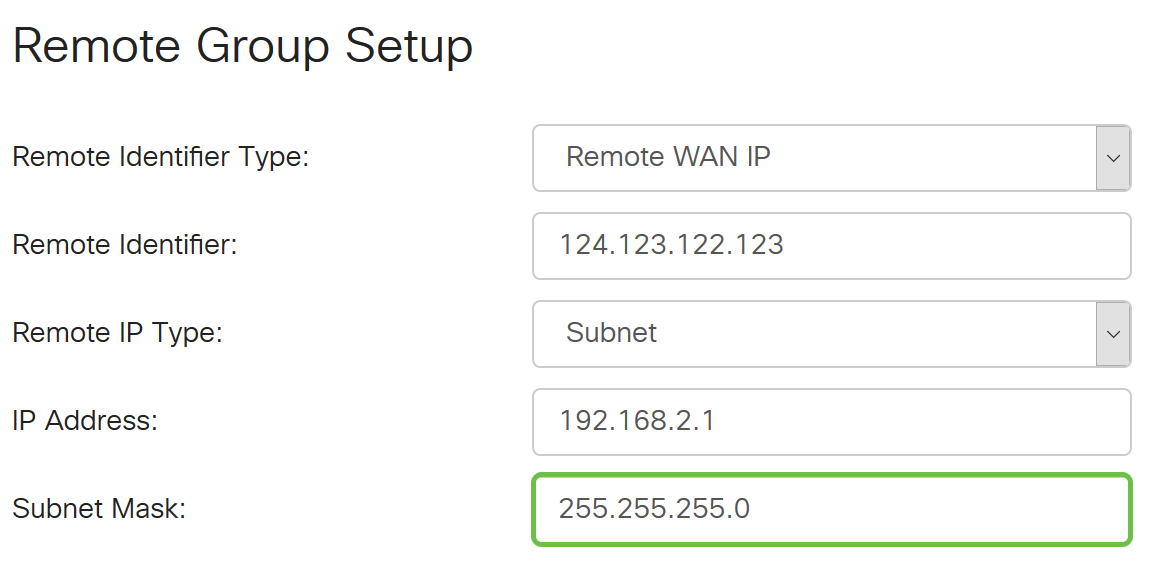
Étape 23. Cliquez sur Apply (appliquer).
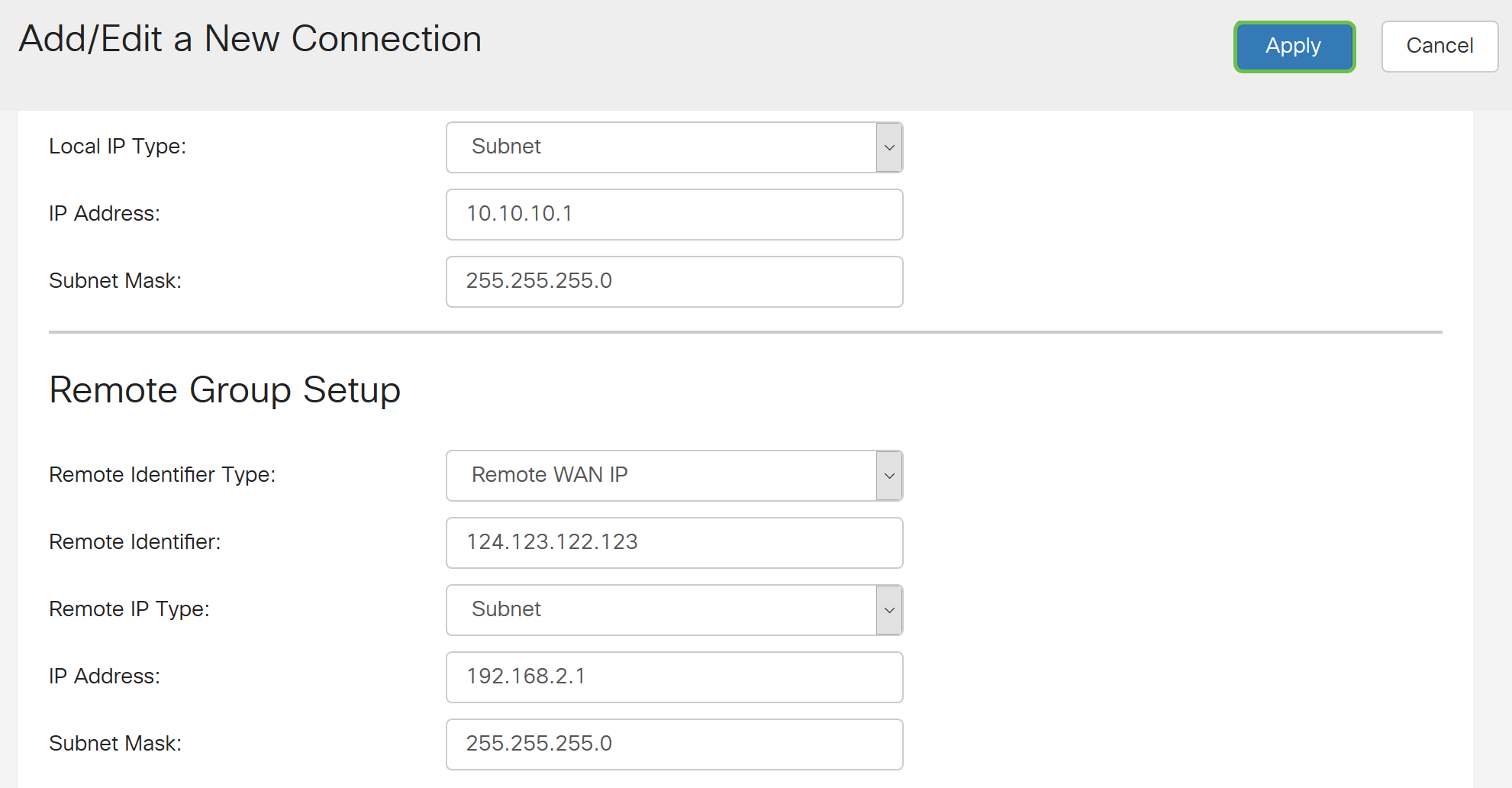
Étape 24. Cliquez sur Save.

Vous devez maintenant avoir configuré les paramètres VPN sur le routeur local.
Routeur distant
Étape 1. Déterminez les paramètres VPN du routeur local, tels que :
- Interface des routeurs local et distant à utiliser pour la connexion VPN.
- Adresse IP (Internet Protocol) de réseau étendu (WAN) du routeur local et distant.
- Adresse de réseau local (LAN) et masque de sous-réseau du réseau local et distant.
- Clé, mot de passe ou certificat pré-partagé pour la connexion VPN.
- Paramètres de sécurité du routeur local.
- Exemption de pare-feu pour la connexion VPN.
Étape 2. Connectez-vous à l’utilitaire Web du routeur et choisissez VPN > IPSec Profiles.
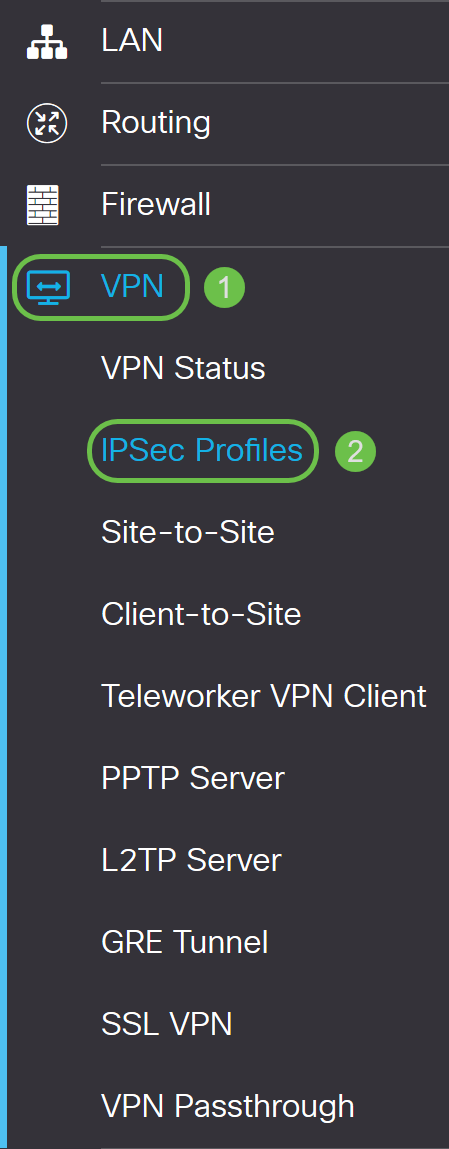
Étape 3 : configuration des paramètres de sécurité VPN du routeur distant, en fonction des paramètres de sécurité VPN du routeur local Pour des instructions, cliquez ici.
Étape 4. Dans l’utilitaire Web du routeur local, sélectionnez VPN > Site-to-Site.
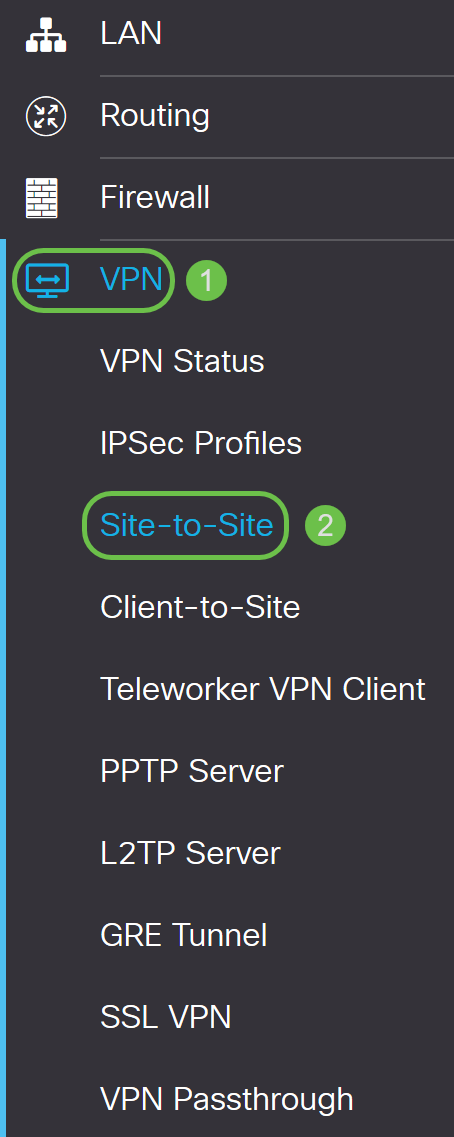
Étape 5. Cliquez sur l’icône plus.

Étape 6. Assurez-vous que la case Enable est cochée. Elle est cochée par défaut.
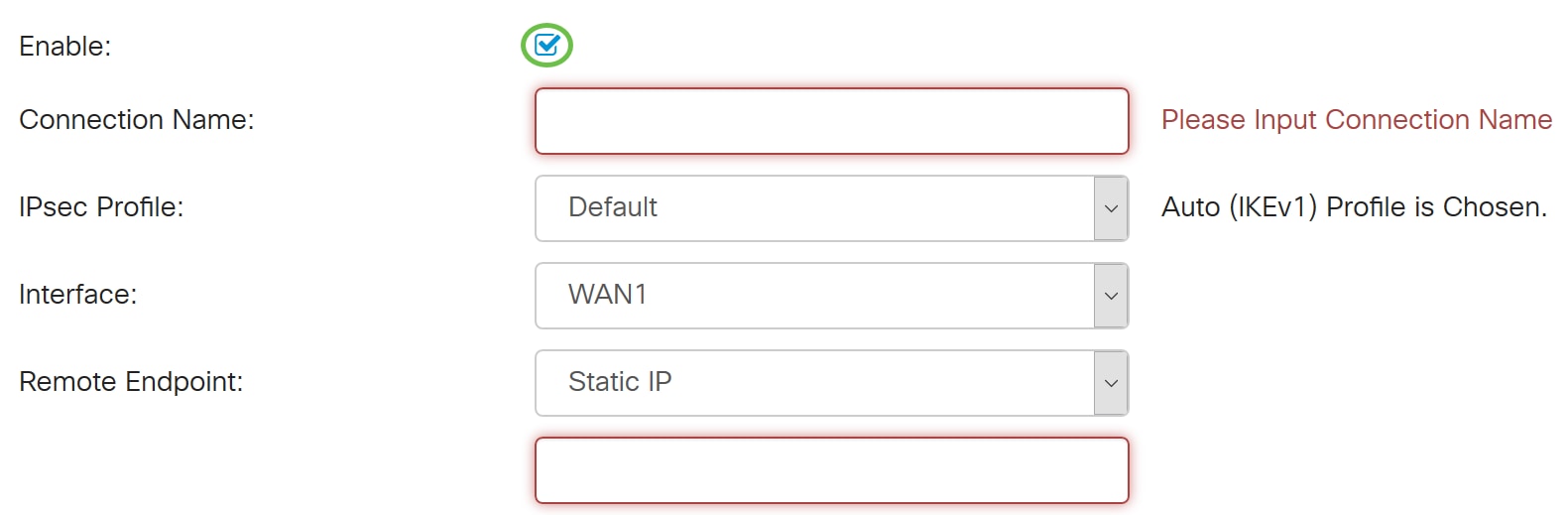
Étape 7. Entrez le nom de la connexion VPN dans le champ Connection Name. Le nom de connexion du routeur distant peut être différent du nom de connexion spécifié dans le routeur local.
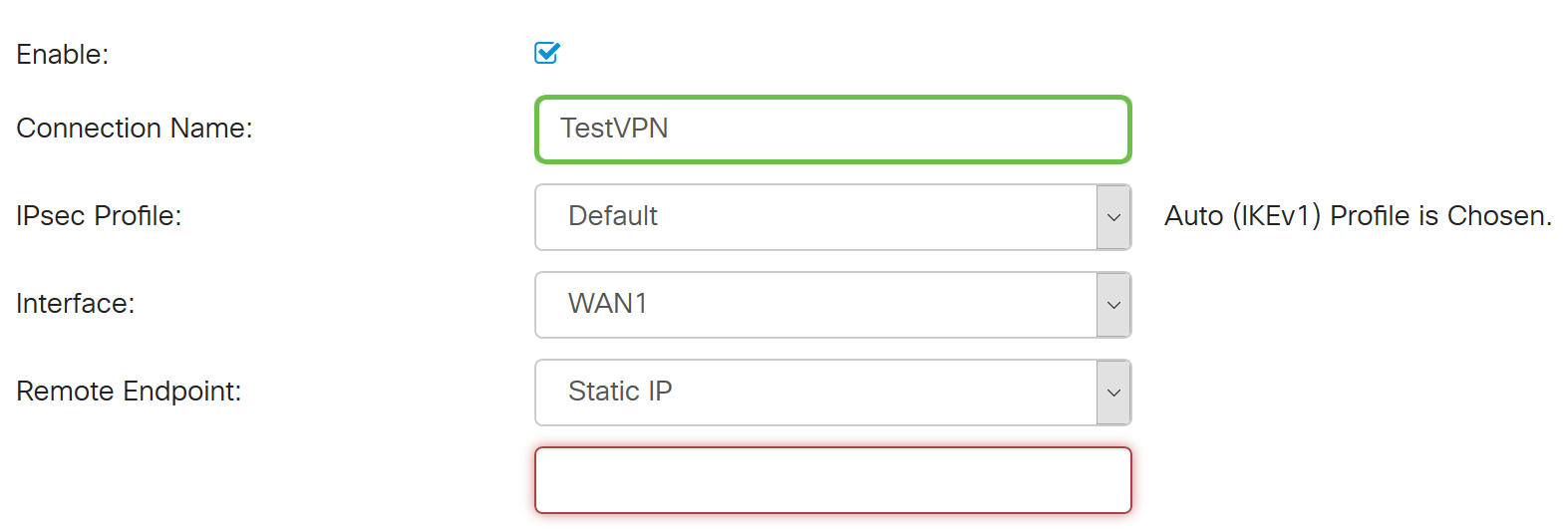
Remarque : Dans cet exemple, le nom de la connexion est TestVPN.
Étape 8. Sélectionnez le profil IPSec dans la liste déroulante. Les options dépendent des profils IPSec créés. Pour obtenir des instructions sur la création d'un profil IPSec, cliquez ici.
Remarque : Dans cet exemple, CiscoTestVPN est sélectionné.
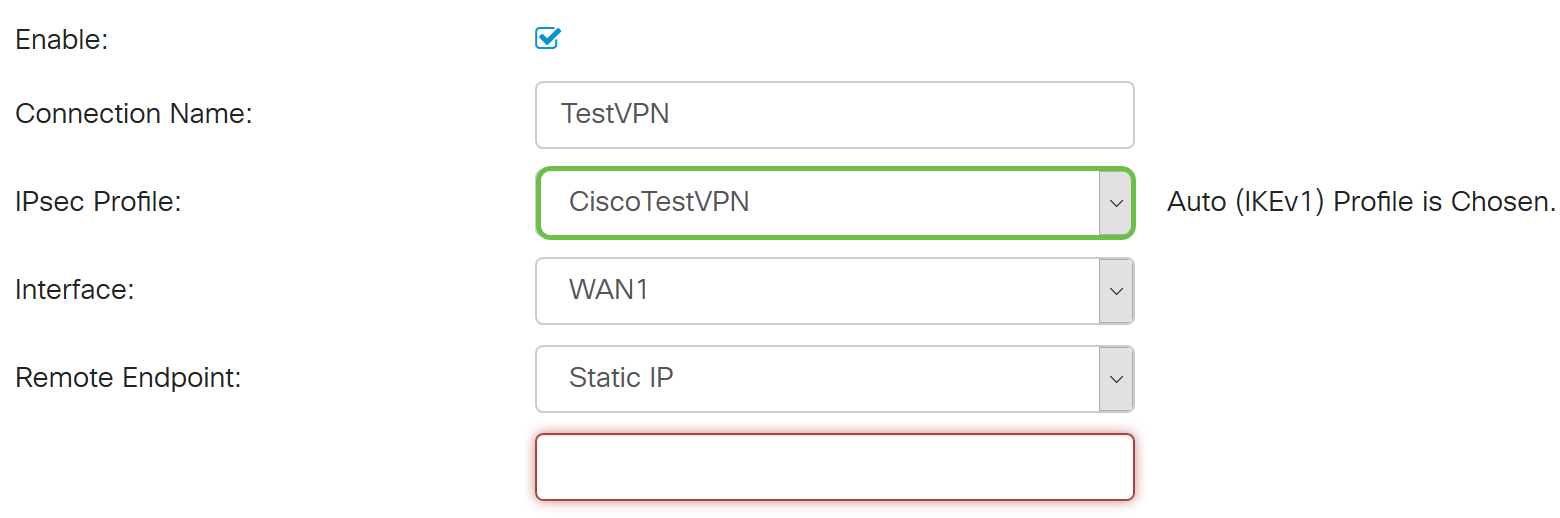
Étape 9. Choisissez l’interface que le routeur distant utilisera pour la connexion VPN dans la liste déroulante. Les options sont les suivantes :
- WAN1 : cette option utilise l'adresse IP de l'interface WAN1 (Wide Area Network 1) du routeur distant pour la connexion VPN.
- WAN2 : cette option utilise l'adresse IP de l'interface WAN2 du routeur distant pour la connexion VPN. Le WAN2 n’est pas disponible dans les routeurs à un seul WAN.
- USB1 : cette option utilise l'adresse IP de l'interface USB1 (Universal Serial Bus 1) du routeur distant pour la connexion VPN.
- USB2 : cette option utilise l'adresse IP de l'interface USB2 du routeur distant pour la connexion VPN. USB2 n'est pas disponible sur les routeurs USB simples.
Remarque : Dans cet exemple, WAN1 est choisi.
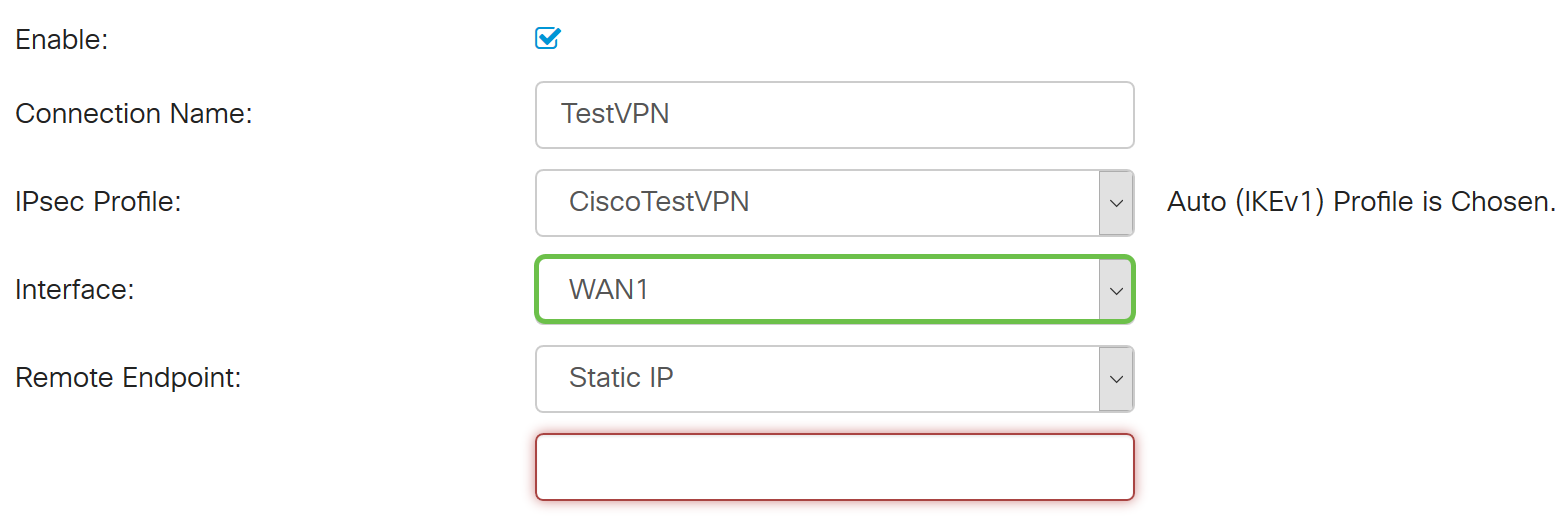
Étape 10. Choisissez l’identificateur de l’interface WAN du routeur local dans la liste déroulante Remote Endpoint. Les options sont les suivantes :
- Static IP : cette option permet au routeur distant d'utiliser l'adresse IP statique du routeur local lors de l'établissement d'une connexion VPN. Si cette option est sélectionnée sur le routeur local, le routeur distant doit également être configuré avec la même option.
- FQDN : cette option utilise le nom de domaine complet (FQDN) de la route locale lors de l'établissement de la connexion VPN.
- Dynamic IP : cette option utilise l'adresse IP dynamique du routeur local lors de l'établissement d'une connexion VPN.
Remarque : L’identificateur d’interface sur le routeur distant doit être identique à l’identificateur d’interface du routeur local. Dans cet exemple, l'adresse IP statique est choisie.

Étape 11. Entrez l’adresse IP WAN du routeur local.
Remarque : Dans cet exemple, l'adresse IP est 124.123.122.121.
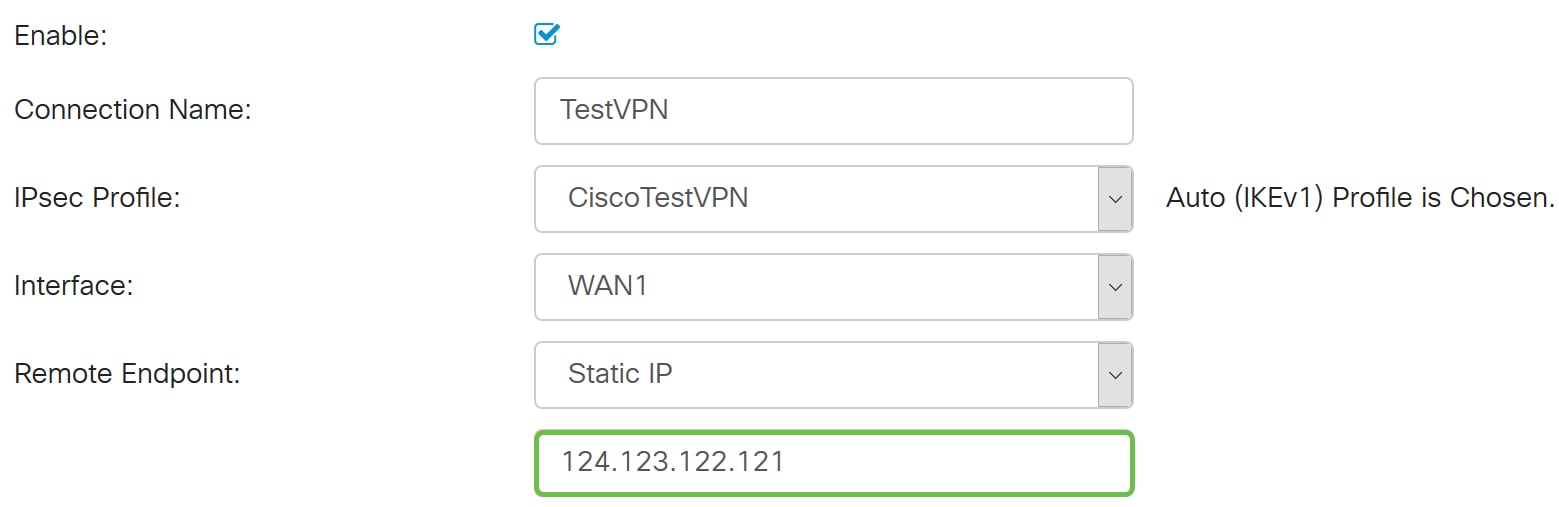
Étape 12. Cliquez sur la case d’option correspondant à la méthode d’authentification IKE (Internet Key Exchange) dont vous avez besoin. Les options sont les suivantes :
- Preshared Key : cette option signifie que la connexion nécessite un mot de passe pour être établie. La clé pré-partagée doit être identique aux deux extrémités de la connexion VPN.
- Certificate : cette option signifie que la méthode d'authentification utilise un certificat généré par le routeur au lieu d'un mot de passe lors de la connexion.
Remarque : Dans cet exemple, la clé pré-partagée est choisie.
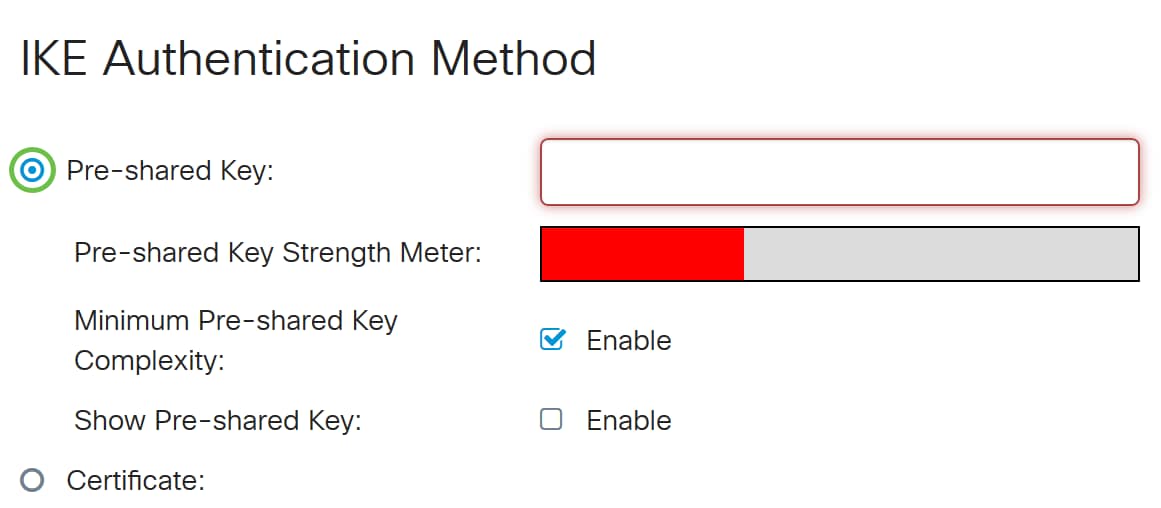
Étape 13. Entrez la clé pré-partagée pour la connexion VPN dans le champ Preshared Key (Clé pré-partagée).
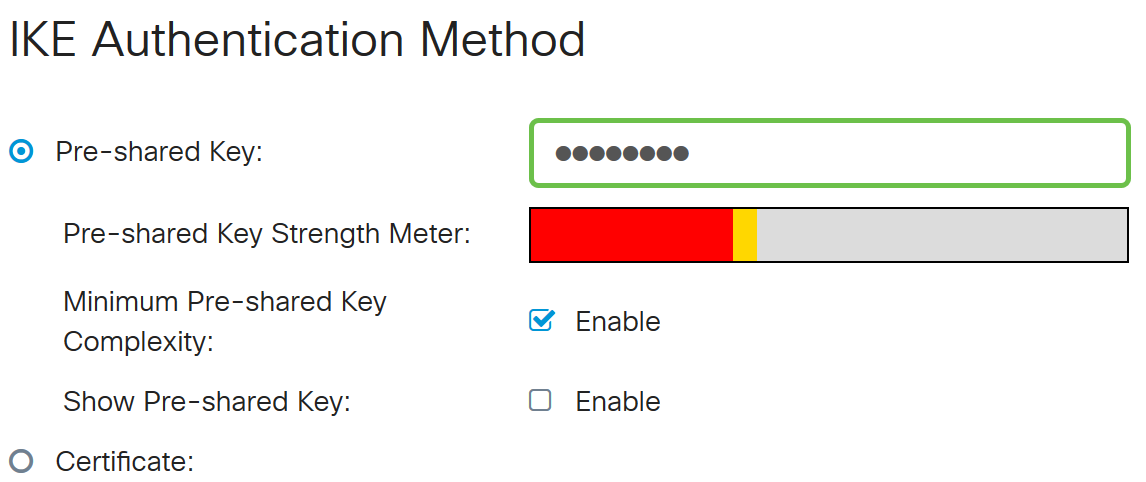
Étape 14. (Facultatif) Décochez la case Minimum Preshared Key Complexity (Complexité minimale de la clé prépartagée) Enable (Activer) si vous souhaitez utiliser un mot de passe simple pour la connexion VPN. Cette option est activée par défaut.
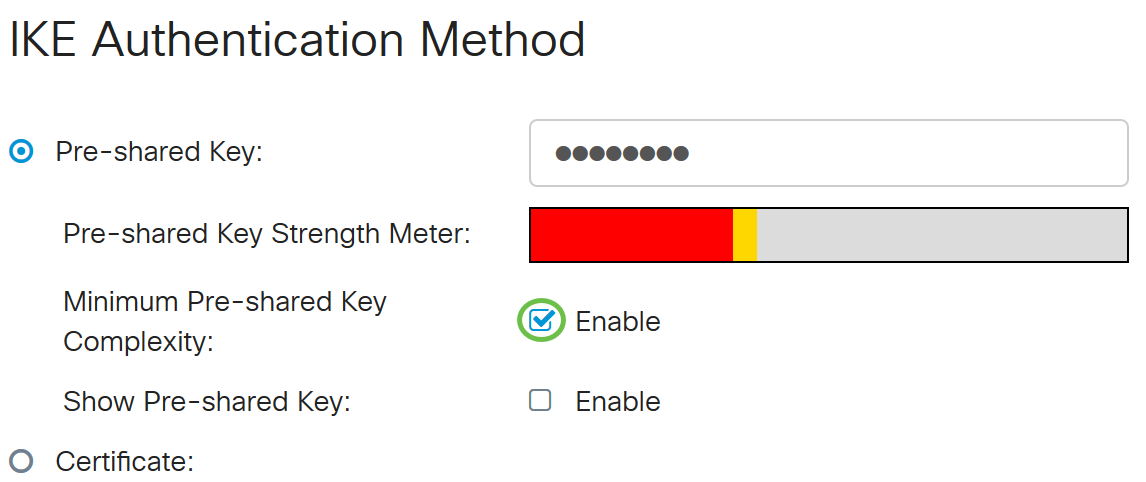
Étape 15. (Facultatif) Cochez la case Afficher le texte brut lors de la modification Activer pour afficher la clé pré-partagée en texte brut. Cette option est désactivée par défaut.
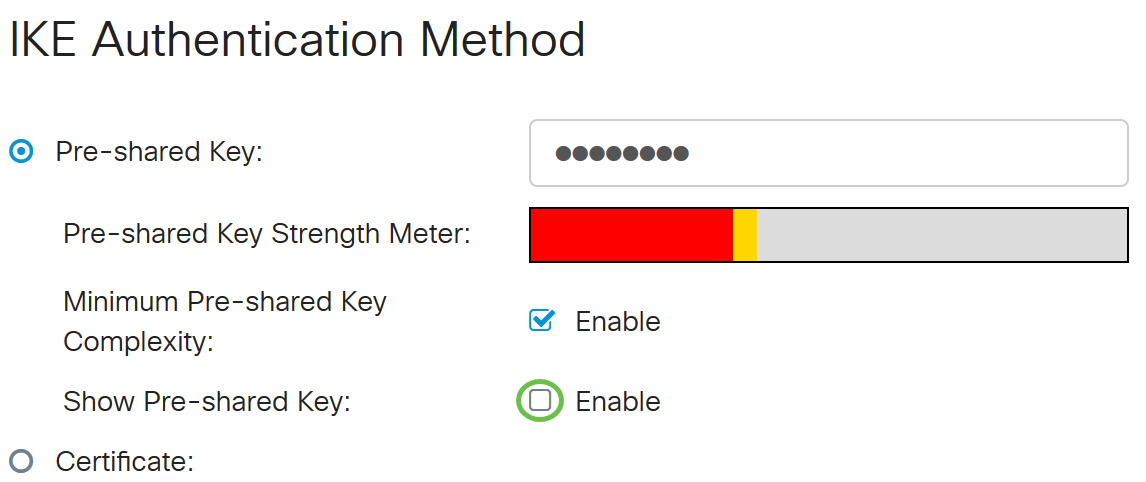
Étape 16. Choisissez le type d’identificateur du réseau distant dans la liste déroulante Local Identifier Type du routeur distant. Les options sont les suivantes :
- Local WAN IP : cette option identifie le réseau distant via l'adresse IP WAN de l'interface.
- IP Address : cette option identifie le réseau distant via l'adresse IP locale.
- Local FQDN : cette option identifie le réseau distant via le FQDN, le cas échéant.
- Local User FQDN : cette option identifie le réseau distant via le nom de domaine complet de l'utilisateur, qui peut être son adresse e-mail.
Remarque : Dans cet exemple, l'adresse IP est choisie.
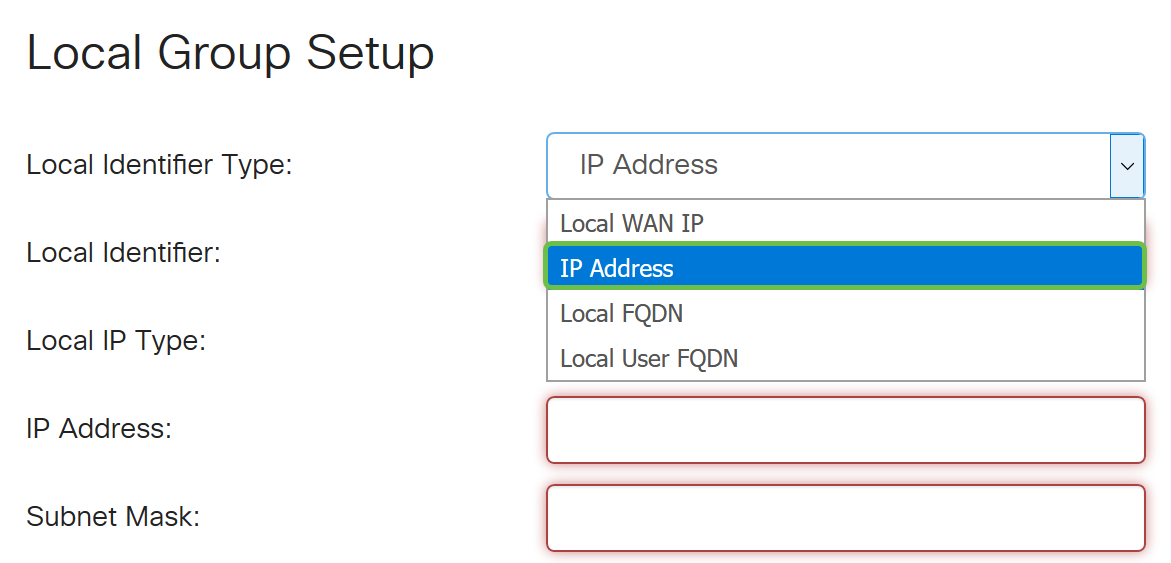
Étape 17. Entrez l’identificateur du réseau distant dans le champ Local Identifier du routeur distant.
Remarque : Dans cet exemple, 124.123.122.123 est entré.
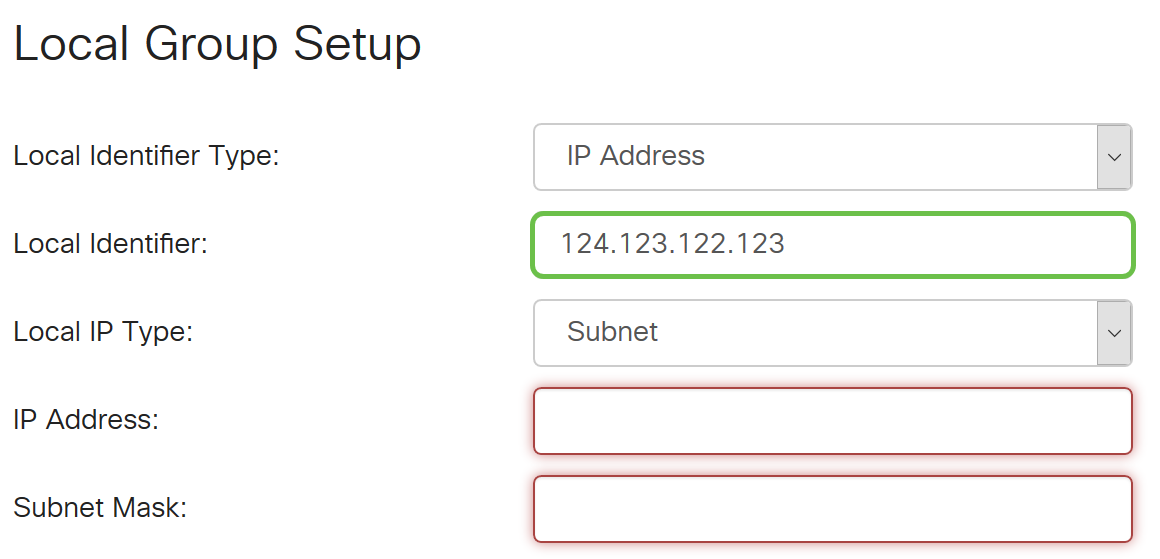
Étape 18. Choisissez le type d’adresse IP auquel le client VPN peut accéder dans la liste déroulante Local IP Type. Les options sont les suivantes :
- Subnet : cette option permet au côté local du VPN d'accéder aux hôtes distants dans le sous-réseau spécifié.
- IP Address : cette option permet au côté local du VPN d'accéder à l'hôte distant avec l'adresse IP spécifiée.
- Any : cette option permet au côté local du VPN d'accéder à n'importe quel hôte distant.
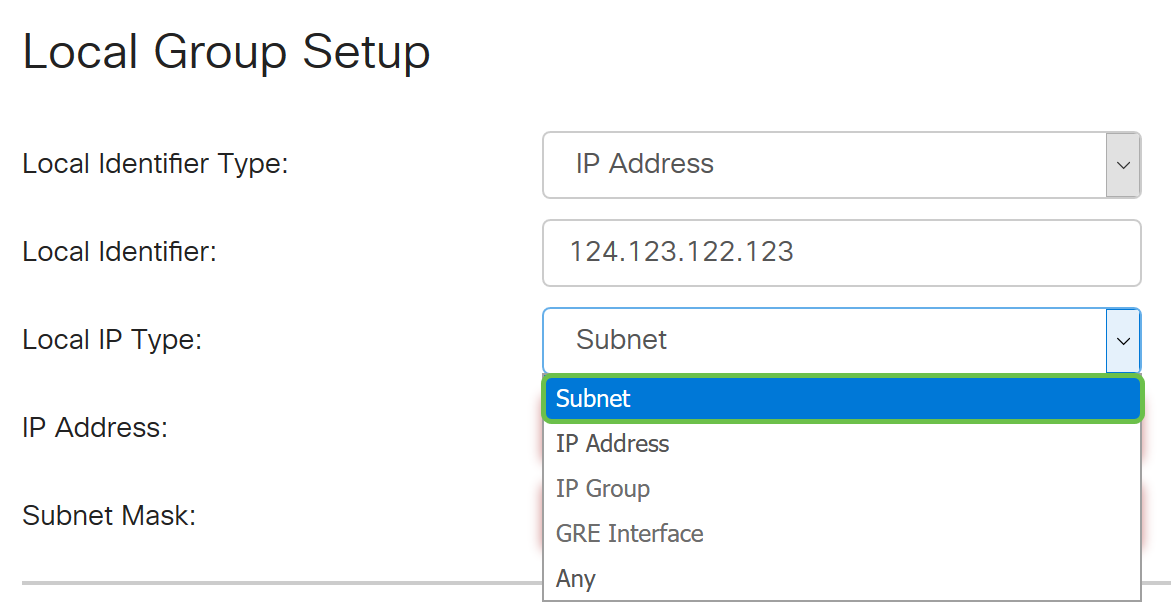
Remarque : Dans cet exemple, Subnet est sélectionné.
Étape 19. Entrez l’adresse IP du réseau ou de l’hôte auquel le client VPN doit accéder dans le champ IP Address.
Remarque : Dans cet exemple, l'adresse IP est 192.168.2.1.
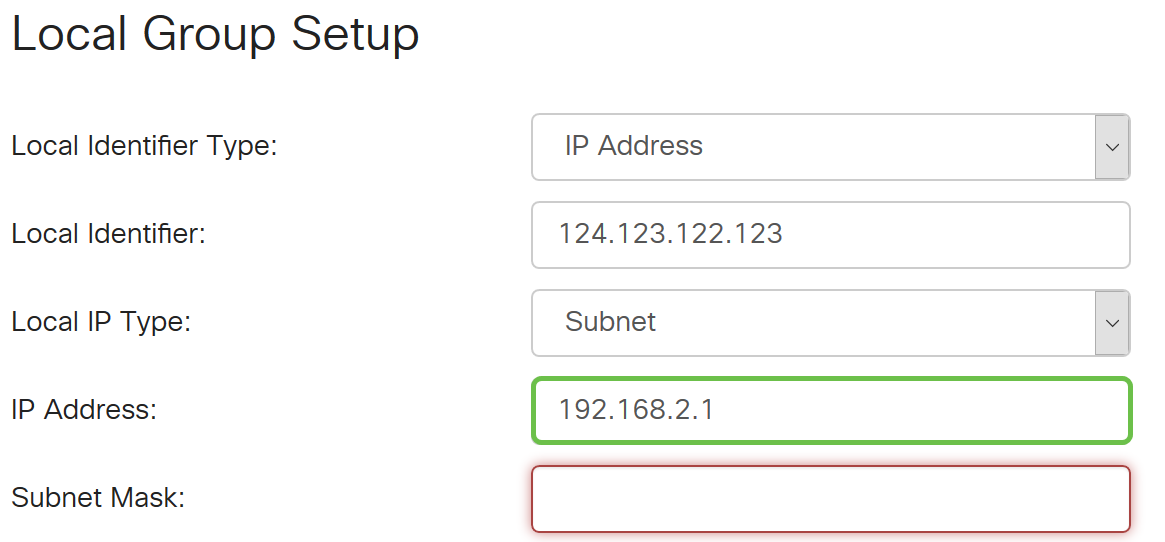
Étape 20. Entrez le masque de sous-réseau de l’adresse IP dans le champ Subnet Mask.
Remarque : Dans cet exemple, le masque de sous-réseau est 255.255.255.0.
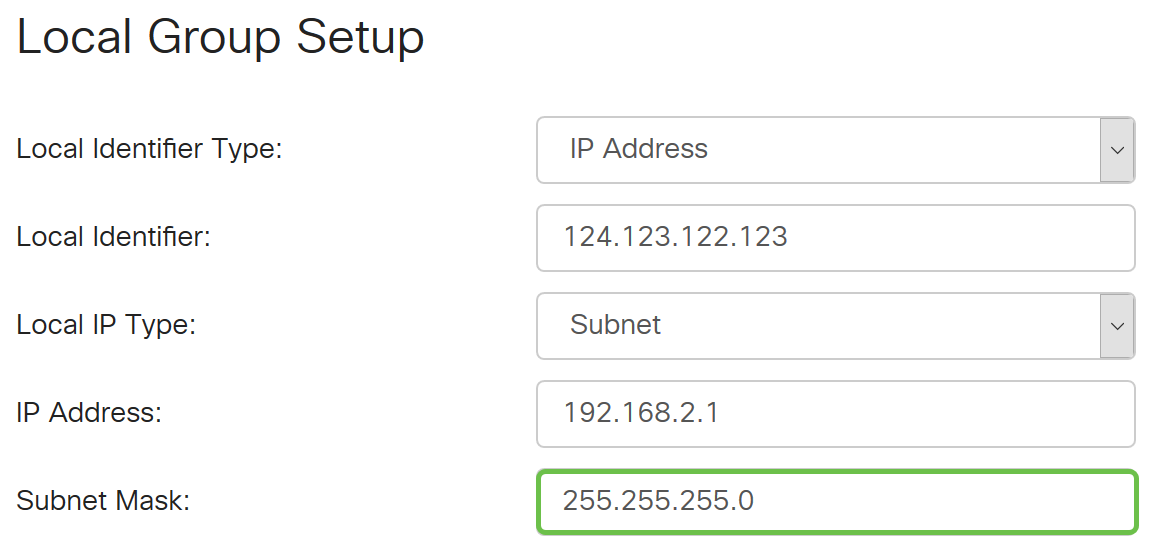
Étape 21. Choisissez le type d’identificateur local dans la liste déroulante. Les options sont les suivantes :
- Remote WAN IP : cette option identifie le réseau local via l'adresse IP WAN de l'interface.
- Remote FQDN : cette option identifie le réseau local via le nom de domaine complet (FQDN), le cas échéant.
- Remote User FQDN : cette option identifie le réseau local via le nom de domaine complet de l'utilisateur, qui peut être son adresse e-mail.
Remarque : Dans cet exemple, Remote WAN IP est sélectionné.
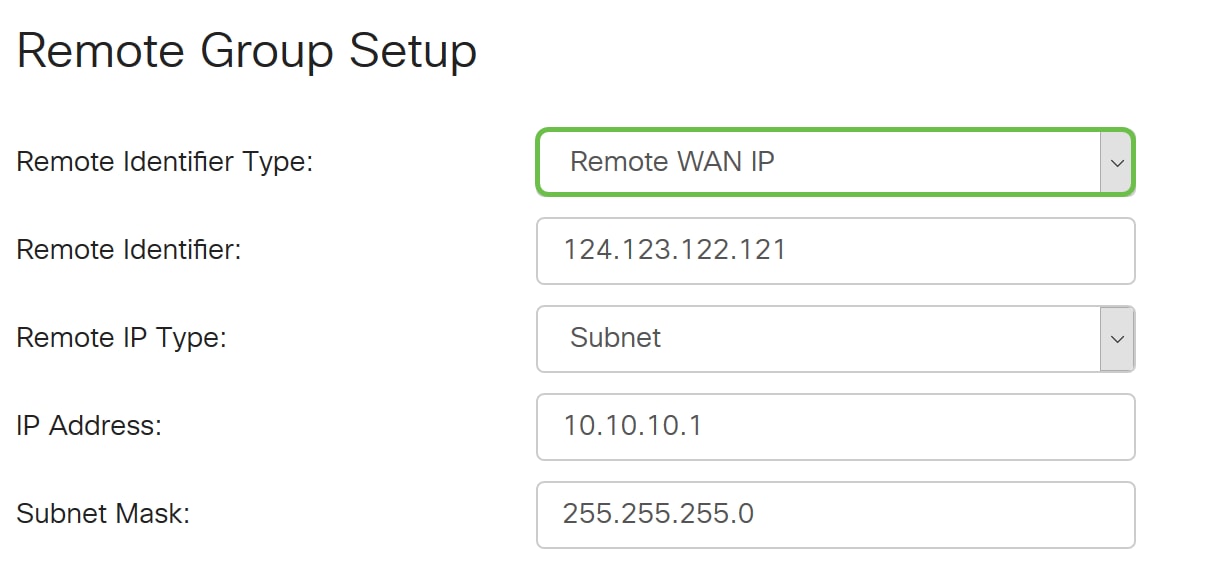
Étape 22. Cliquez sur Apply (appliquer).
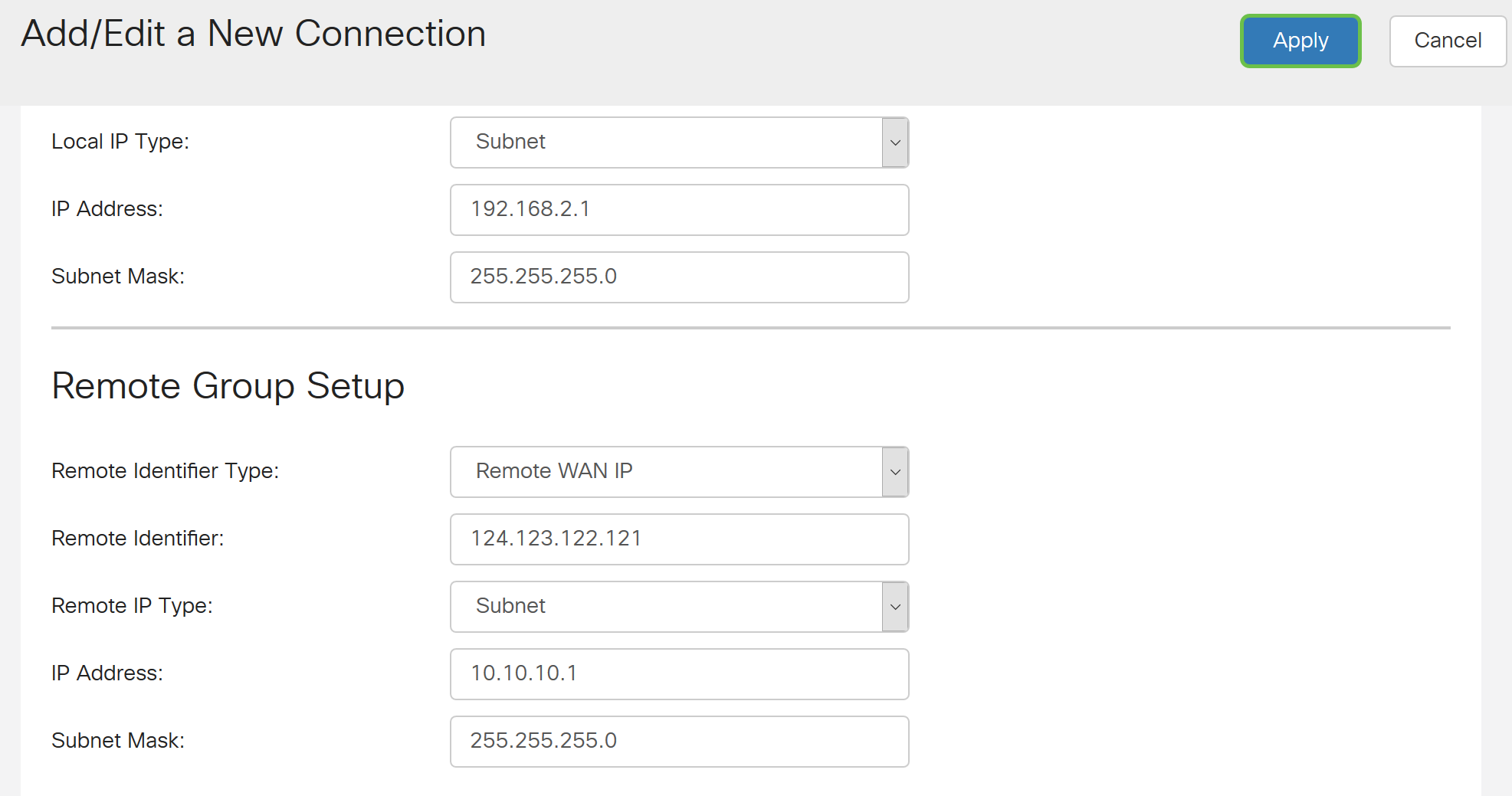
Étape 23. Cliquez sur Save.

Vous devez maintenant avoir configuré les paramètres VPN sur le routeur distant.
Visionner une vidéo connexe à cet article...
Historique de révision
| Révision | Date de publication | Commentaires |
|---|---|---|
1.0 |
10-Dec-2018
|
Première publication |
 Commentaires
Commentaires